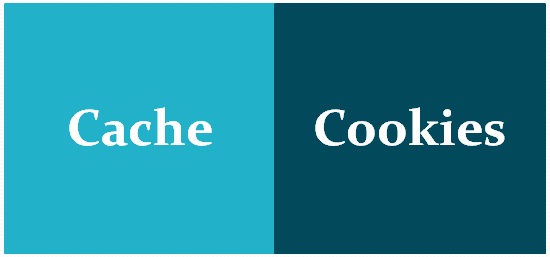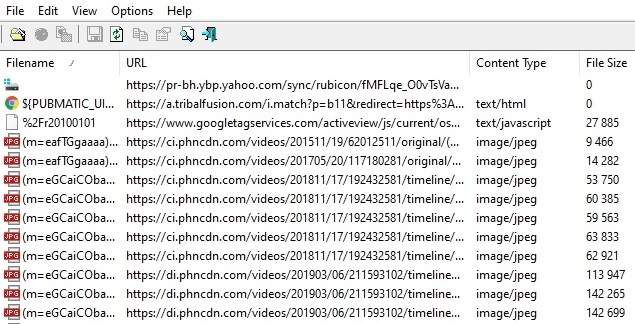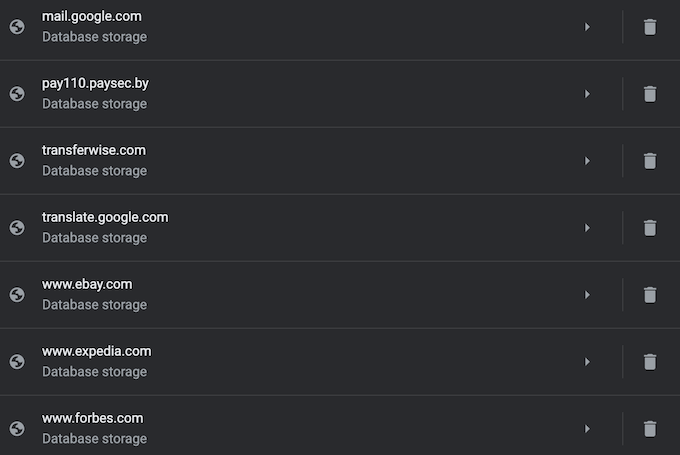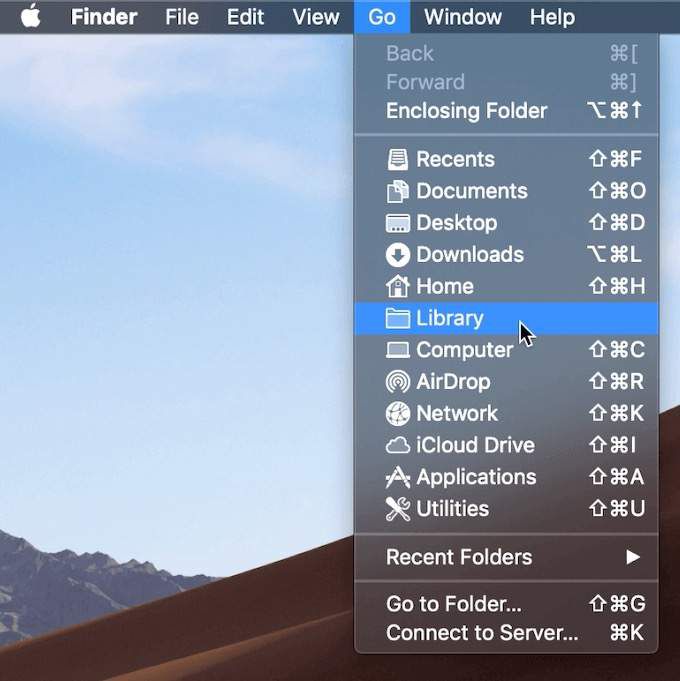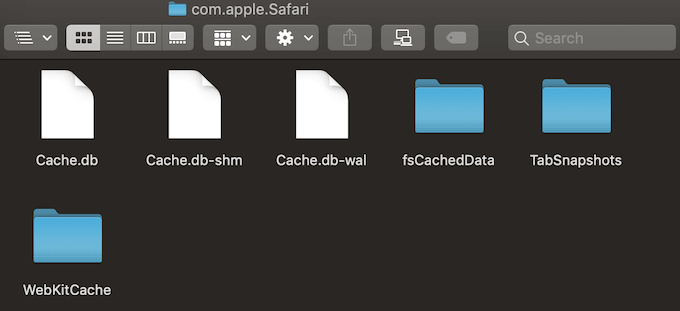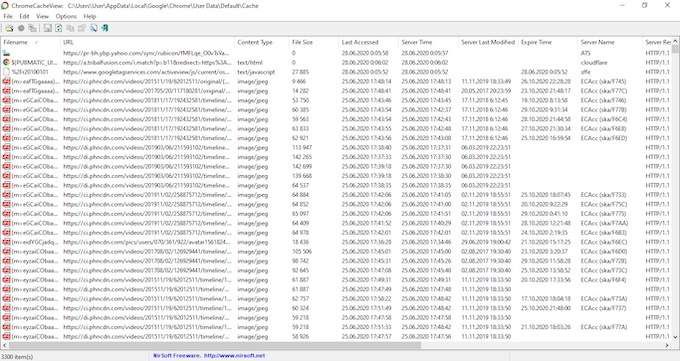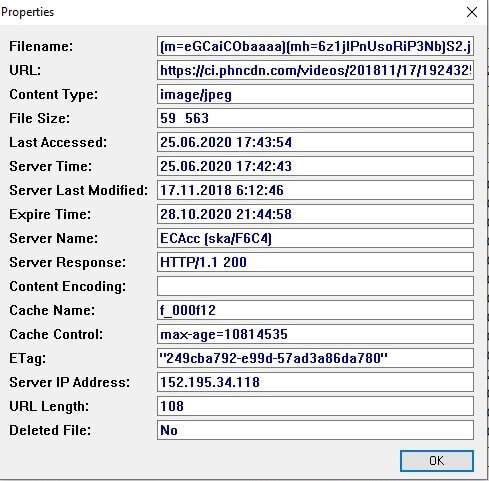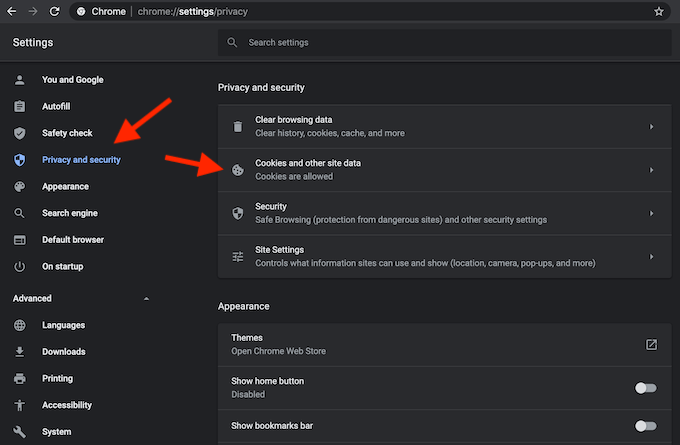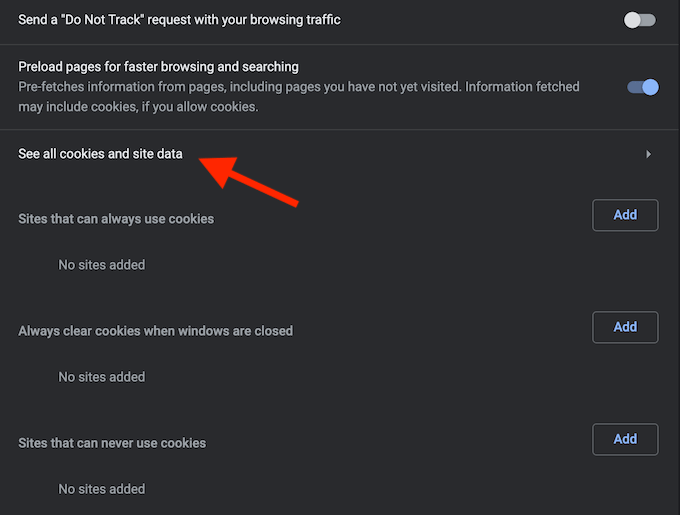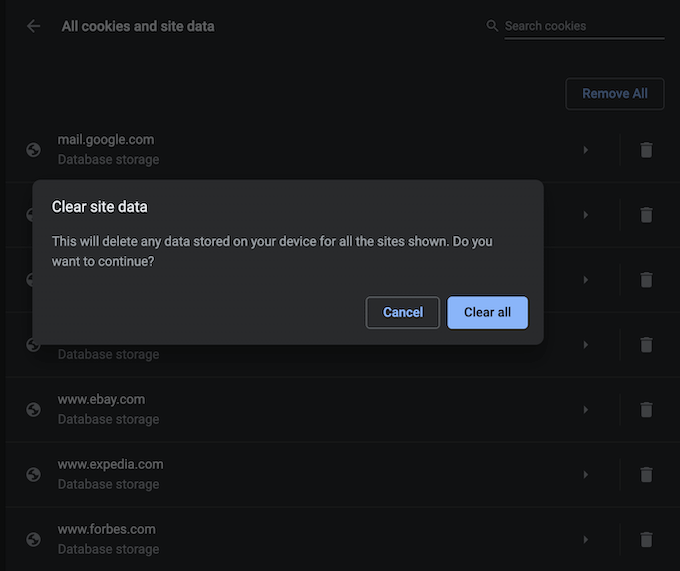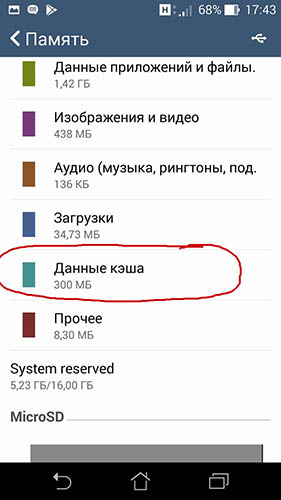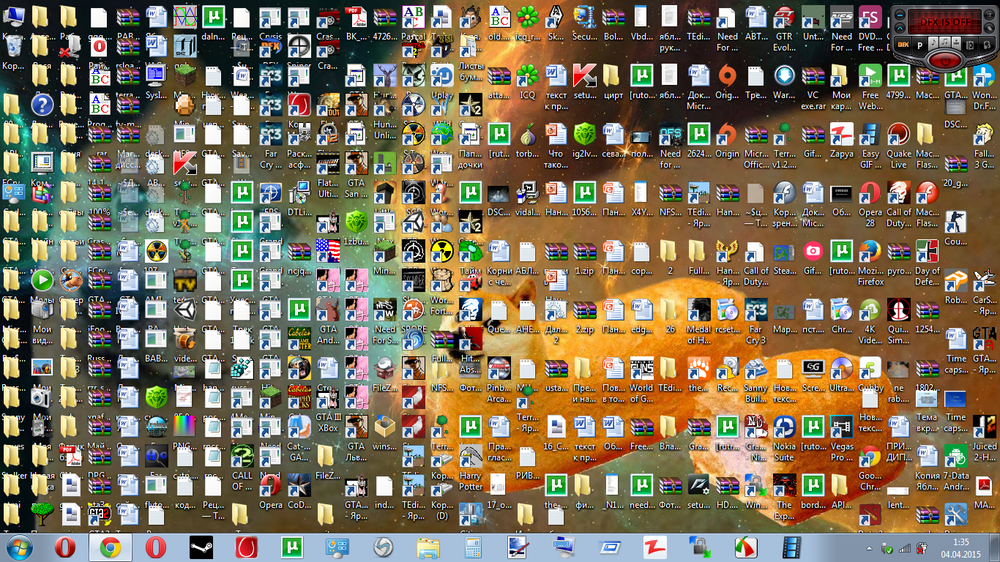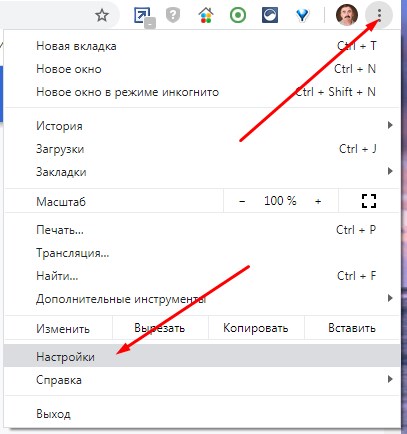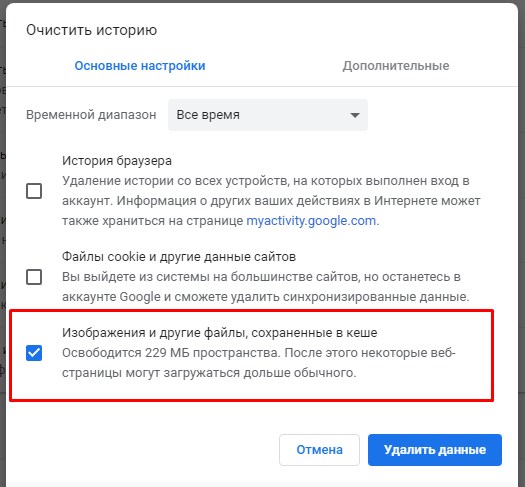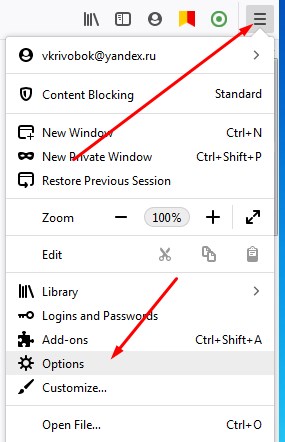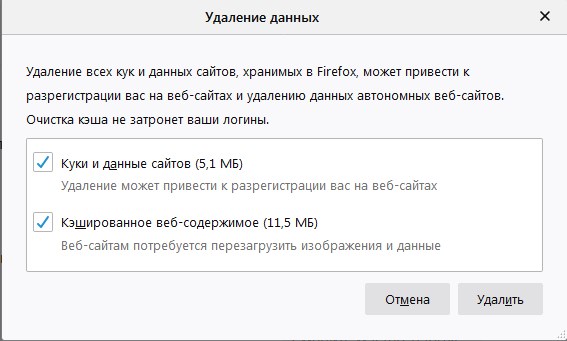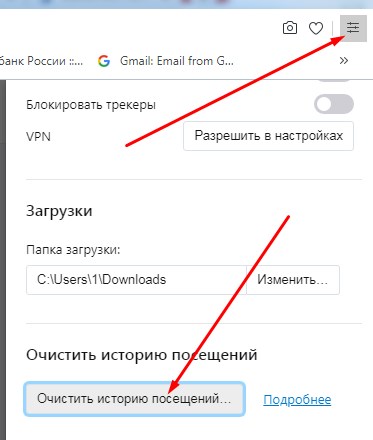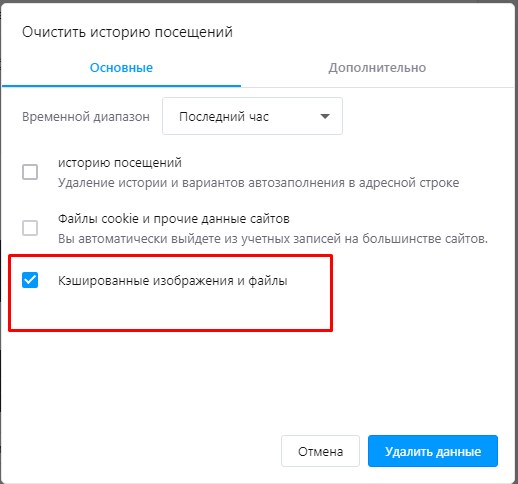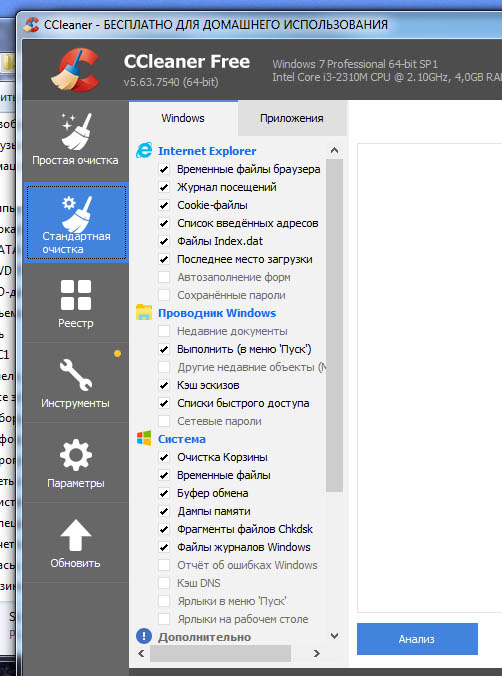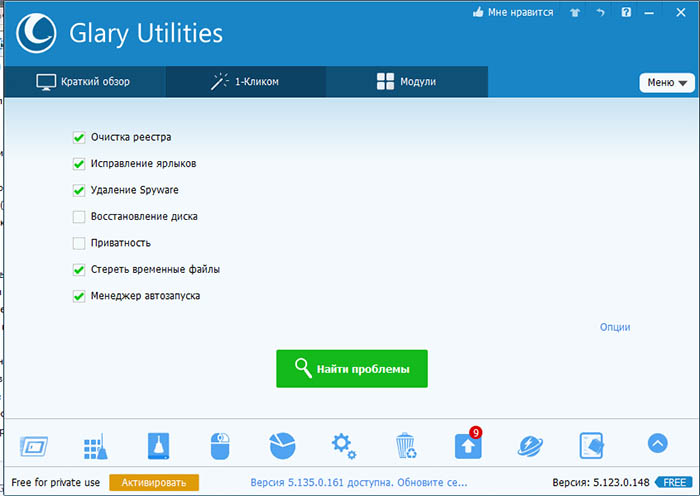Кэшированные изображения и файлы на компьютере что это
Кэширование файлов
По умолчанию Windows кэширует данные файлов, которые считываются с дисков и записываются на диски. Это означает, что операции чтения считывают файловые данные из области в системной памяти, которая называется кэшем системных файлов, а не с физического диска. Соответственно, при операциях записи данные файлов записываются в системный файловый кэш, а не на диск. Такой тип кэша называется кэшем обратной записи. Управление кэшированием осуществляется для каждого файлового объекта.
Кэширование выполняется в направлении диспетчера кэша, которое постоянно работает во время работы Windows. Данные файлов в кэше системных файлов записываются на диск с интервалами, определенными операционной системой, и память, ранее используемая этими данными файлов, освобождается — это называется сбросом кэша. Политика задержки записи данных в файл и удерживает ее в кэше до тех пор, пока кэш не будет сброшен, а диспетчер кэша запустится с интервалом времени завершения. Время записи на диск блока данных частично зависит от длительности его хранения в кэше, а также от времени, прошедшего с момента последнего обращения к этим данным при выполнении операции чтения. Это гарантирует, что данные файлов, которые часто считываются, останутся доступными в системном файловом кэше максимально долго.
Этот процесс кэширования данных файлов показан на следующем рисунке.
Как показано сплошными стрелками на предыдущем рисунке, область данных размером 256 КБ считывается в области кэша 256 КБ в системном адресном пространстве при первом запросе диспетчером кэша во время операции чтения файла. Затем процесс пользовательского режима копирует данные из этого слота в свое собственное адресное пространство. Завершив обращение к данным, процесс записывает измененные данные в тот же слот в системном кэше. На рисунке это обозначено пунктирной стрелкой между адресным пространством процесса и системным кэшем. Когда диспетчер кэша определит, что данные больше не понадобятся в течение определенного промежутка времени, они записывают измененные данные обратно в файл на диске, как показано стрелкой пунктира между системным кэшем и диском.
Количество операций ввода-вывода, которые предлагает кэширование файловых данных, зависит от размера считываемых или записываемых блоков файловых файлов. Когда большие блоки файловых данных считываются и записываются, скорее всего, для завершения операции ввода-вывода будет необходимо чтение и запись с диска. Производительность операций ввода-вывода будет все более нарушена, так как выполняется больше операций ввода-вывода.
Частота, с которой происходит запись в систему, является важным фактором, позволяющим сбалансировать производительность системы с надежностью системы. Если система записывает кэш слишком часто, количество операций записи большого объема может значительно снизить производительность системы. Если система не записывается достаточно часто, то вероятность будет выше, когда кэш будет исчерпан из-за превышения объема памяти или внезапного сбоя системы (например, потери питания компьютера) перед очисткой. В последнем случае кэшированные данные будут потеряны.
Чтобы обеспечить правильное количество операций очистки, диспетчер кэша создает процесс каждую секунду с именем отложенной записи. Процесс отложенной записи помещает в очередь одну восьмую страниц, которые не были недавно записаны для записи на диск. Он постоянно оценивает объем данных, записываемых на диск, для оптимальной производительности системы, а также в том случае, если больше данных необходимо записать в очередь больше данных. Отложенные модули записи не сбрасывают временные файлы, поскольку предполагается, что они будут удалены приложением или системой.
Метаданные файловой системы всегда кэшируются. Таким образом, для сохранения любых изменений метаданных на диске файл должен быть сброшен или открыт с _ флагом файла _ Write _ by.
Что такое кэш: кэшированные данные в компьютере и телефоне

Что такое кэш-память

Обычно устройство помещает в данный район памяти обработанные данные, чтобы не подвергать обработке её заново и не расходовать лишнее время.
История появления термина

Публикация увидела свет в первой половине 68 года прошедшего века, ее авторы получили премию от IBM, творение возымело распространение и в дальнейшем было доработано, а термин «кэш» довольно скоро стал употребляться в компьютерной литературе как общепризнанный.
Итак, что такое кэш-память и как она возникла, стало более ясно. Посмотрим, где и как она может использоваться.
Функционирование
Кэш складывается из набора записей, каждая из которых ассоциируется с компонентом данных или блоком сведений (небольшой их части). Каждая запись представляет собой копию части данных в фундаментальный памяти и обладает своим уникальным идентификатором (тегом), определяющим сходство между деталями данных в резервной памяти и их копиями в основной.
Специальные клиенты обращаются к информации внутри устройства:
Прежде всего, они обращаются именно к резервным копиям (кэш). Если там найдена запись с соответствующим идентификатором, который совпадает с личным номером запрошенного компонента данных, то употребляются элементы сведений из резерва. Тогда можно говорить о «попадании кэшa». Если в резерве соответствующая запись не обнаружена, то данные считываются из основной памяти и опять-таки копируется в тот самый резерв с присвоением идентификатора. Теперь они становятся доступными для дальнейших обращений клиентам.
Подобные случаи называют «промашкой кэшa». Процент обращений к резервным копиям, когда в них бывают найдены результаты, получил название «уровень (или коэффициент) попаданий».
Кэш компьютера

Можно продемонстрировать пример работы кэш-памяти, проведя определенную аналогию для того, чтобы верно уяснить ее суть.
К примеру, человеку необходимо узнать номер телефона, который он не в силах вспомнить. Разыскать телефон в справочнике будет равнозначно тому, как процессор отыскивает сведения в оперативной памяти. Если этот номер телефона будет записан на отдельном листочке, человек сможет достаточно скоро узнать его без поиска в справочнике. Вот такой листок представляет собой пример кэш-памяти. Компьютер механически загружает туда сведения, которые часто могут быть полезны. Это, разумеется, значительно оптимизирует работоспособность компьютера, повышает его производительность.
Кэш интернет-браузера
Интернет-браузер равным образом применяет память кэшa. Он загружает туда сведения, изображения, аудиозаписи и многое другое. Это можно обнаружить по тому, что браузер бойче загружает веб-сайт, на который пользователь зачастую заходит, нежели тот, на какой попал впервые. Это происходит по причине того, что браузер «соображает». Чтобы постоянно не загружать данные с него и не расходовать на это время, он держит ее в кэш-память для оптимизации работоспособности и экономии времени. Для этого кратковременного пространства браузер занимает место на жестком диске.
Площадь кэшa браузера можно подстроить под себя в настройках браузера. Но не следует забывать, что, если он заполнит накопленными сведениями всю отведенную для него площадь, то свежая информация станет загружаться туда посредством вытеснения давнишней, которая уже неактуальна. Кэш браузера можно без особых усилий очистить, если пользователь не находит его необходимым.
Кэш для игр на Андроид

В основном кэш нужен для игры с многомерной графикой, которая запрашивает для себя особое пространство для подкачки добавочных материалов. Зачастую для игр оно резервируется самопроизвольно при входе в игру. Применяя интернет, игра сама по себе загружает необходимую ей информацию и размещает ее в хранилище. Но время от времени происходит так, что кэш для игры необходимо расположить в хранилище своими руками. Сделать это можно, руководствуясь инструкцией к установке игры.
Игра с кэшем обычно ставится таким образом:
Что значит очистить кэш
Это означает очистить всю накопленную информацию на устройстве, требуемую для эффективной работы компьютера или устройства. Выполнять эту процедуру нужно лишь в том случае, когда это действительно необходимо. Предположим, после стирания памяти браузера, веб-ресурсы, которыми серфер регулярно пользуется, станут загружаться несколько продолжительнее, поскольку ему потребуется снова закачать все данные, находящиеся на странице. После завершения удаления кэша на смартфоне, игры, его требующие, не сумеют стартовать без этих данных.
Иногда владельцы смартфонов Самсунг при попытке освободить место в устройстве встречаются с пугающим системным предупреждением «кэшированные данные приложений будут очищены». Что это означает?
Пользователю необходимо понимать, что значит «очистить кэш», и иметь понятие к каким последствиям это может привести. Разумеется, временами бывают ситуации, когда чистить память необходимо. Это может быть обусловлено переполнением памяти или же неполадками, к которым оно способно привести. Также бывает, что кэш, вопреки своему основному назначению, может препятствовать работе компьютера. За этим требуется следить. В этом помогут различные программы, утилиты и приложения.
К примеру, программа CCleaner для стационарного компьютера (или ее аналог для Андроида в виде приложения) способна разыскать в системе устройства тот кэш, в каком пользователь не имеет необходимости, и удалить его самостоятельно. Описываемая программа значительно способствует оптимизации работоспособности устройства. Она может диагностировать ваш компьютер на предмет ошибок, почистить реестр системы, а также поставить автозагрузку программ при старте компьютера или устройства. Это тоже немаловажная функция, поскольку зачастую компьютерные приложения, которые мы загружаем из интернета, автоматом подгружаются при пуске операционной системы.
Если значительное число подобных приложений загружается во время пуска устройства, это может затратить много времени при включении. Такую ситуацию без особых усилий исправляет программа CCleaner и аналогичные ей утилиты.
Для чего необходимо очищение

Предположим, если юзер заходил на сайт, его браузер сбережет в своем личном кэшe его оформление. И после завершения вышедшего свежего оформления пользователь его не сможете увидеть, поскольку ему будет предоставлено оформление, сохраненное в его кэше. Помимо этого, он также сохраняет хронологию посещений веб-страниц. Если юзер не желает, чтобы кто-либо мог узнать какие сайты он посещал, ему также следует очистить память.
Лишний раз почистить кэш не только с компьютера, но и со смартфона также будет целесообразно. Нередко после удаления игры она оставляет свой кэш в памяти устройства. По этой причине на телефоне может оставаться не одно зарезервированное пространство теми играми, которые уже отсутствуют. При этом накопленные данные могут достаточно много весить. Примем во внимание, что смартфоны не располагают таким большим количеством памяти, как стационарный компьютер или ноутбук. Соответственно, хранить эти резервы — непозволительная роскошь.
Наличие резервирования места для данных и хранения в них копий открывает широкие возможности по значительной оптимизации работы процессора любого устройства:
В том числе это заметно сокращает время его бездействия. Таким образом, удалять «кэшированные данные» не только можно, но и нужно.
Как увидеть кэшированные страницы и файлы из вашего браузера
Когда вы просматриваете веб-страницы и сталкиваетесь с проблемой загрузки веб-сайтов, совет, который вы услышите больше всего, — это попытаться очистить кеш браузера и удалить куки. Большинство пользователей компьютеров знакомы с этими условиями. Однако не все знают, что такое кэшированные данные и файлы cookie, и почему вы должны время от времени очищать их.
Если вы когда-нибудь задумывались, какие данные собирает ваш браузер при поиске в Интернете, есть несколько мест, где вы можете их найти. Узнайте, как просматривать кэшированные страницы и файлы в вашем браузере, и решите, хотите ли вы сохранить эти данные или очистить их навсегда.
Что такое файлы cookie и кэш браузера?
Кеш вашего браузера — это место на вашем компьютере, где хранится кэшированный веб-контент (или кеш).
Ваш веб-браузер хранит полные или частичные копии страниц, которые вы недавно просматривали, вместе с мультимедиа (изображения, аудио и видео) в файле на вашем компьютере, который называется кешем. Кэшированные файлы являются временными файлами, которые помогают интернет-страницам загружаться быстрее. Вот почему, когда вы очищаете кеш браузера, вы часто видите, что сайты загружаются медленнее, чем обычно.
Файлы cookie — это файлы, которые содержат небольшие фрагменты данных, связанных с посещаемыми вами веб-страницами. Они хранятся на вашем компьютере, пока вы используете браузер. Их основная цель — отслеживать вашу онлайн-активность.
Cookies записывают информацию, такую как ваше последнее посещение веб-сайта или ваши данные для входа. По этой причине вам часто приходится заходить на каждый сайт заново после удаления файлов cookie.
Как работает кеширование браузера?
При первом посещении веб-сайта браузер получает все данные и мультимедийные данные с сервера.
Когда вы снова посетите этот же сайт, браузер получает только информацию HTML-страницы с веб-сервера.
Как просмотреть кэшированные страницы и файлы
Чтобы увидеть кэшированные страницы и файлы, вам сначала нужно найти их. Их не всегда можно увидеть, поскольку папка, в которой они хранятся, может быть скрыта.
Инструкция для Mac
На Mac файлы хранятся в папке Caches в библиотеке вашего компьютера.
Один из способов найти папку Caches — это:
Более быстрый способ сделать это:
Кэшированные файлы Google Chrome будут находиться в папке Google > Chrome > Default > Cache. Для Firefox и Opera ищите папки кэша Firefox и Opera соответственно.
Для кеша Safari используйте другой ярлык:
Инструкция для Windows
В Windows путь поиска кеша браузера немного отличается. Например, для Google Chrome это выглядит так:
Вы также можете найти папку кэша Chrome с помощью команды «Выполнить».
Как читать кэшированные файлы
Внутри папки Cache вы найдете файлы с различными расширениями и случайными именами файлов. Трудность в том, что вы не будете точно знать, на что вы смотрите. Большинство имен случайны, и нет никакого способа определить формат файла или откуда он взялся.
Вы можете нажать на каждый файл, чтобы открыть его, или декодировать кэшированные файлы, используя специальное программное обеспечение или расширение браузера. Один из лучших вариантов является использование одного из инструментов веб — браузера по NirSoft. Для Google Chrome это ChromeCacheView.
После загрузки средства просмотра кэша дважды щелкните, чтобы открыть главное окно. Вы найдете полный список файлов, хранящихся в кеше вашего браузера.
Помимо имени файла, вы увидите URL, тип и размер файла и другие свойства. Вы можете экспортировать один файл или полный список, скопировать URL-адреса ваших кэшированных файлов и извлечь файлы из кэша, если вы хотите сохранить их в другой папке.
К сожалению, утилиты Nirsoft работают исключительно на Windows. Поэтому, если вы хотите использовать его для декодирования ваших кэшированных файлов на Mac, вам придется перенести всю вашу папку кэшей на компьютер с Windows, а затем использовать программное обеспечение для чтения ваших файлов.
Как просмотреть Cookies в вашем браузере
Поскольку файлы cookie отвечают за раскрытие ваших личных данных в Интернете, в большинстве браузеров их можно найти в разделе «Настройки» в разделе «Конфиденциальность».
Например, если вы хотите просмотреть файлы cookie в Google Chrome, перейдите в меню ленты Chrome и выберите «Настройки». Оттуда следуйте по пути Конфиденциальность и безопасность > Cookies и другие данные сайта.
Тогда вам решать, сохранять или удалять эти файлы отслеживания.
Управление файлами cookie не является сложной задачей, но важно знать, как это сделать, поскольку процесс немного отличается в каждом браузере.
Время очистить кеш браузера
Хотя сохранение кеша в вашем браузере имеет некоторые преимущества, если вы не очищаете его регулярно, вы рискуете, чтобы эти данные заняли слишком много места на вашем жестком диске. Это может усугубить медлительность вашего компьютера и потребует от вас принятия мер рано или поздно.
Вы когда-нибудь пытались увидеть кэшированные страницы и файлы из вашего веб-браузера? Какой метод или ярлык вы использовали? Поделитесь своим опытом с кешем браузера в комментариях ниже.
Что такое кэш в компьютере, телефоне, браузере и что такое кэширование сайта простыми словами
С появлением компьютера и развитием Интернета в наш лексикон ворвалось много новых терминов. Один из них – кэш. Что это такое простыми словами? Попробуем в этом разобраться.
Общие понятия о кэше
Согласно Википедии, кэшем называют промежуточный буфер памяти, который содержит информацию с наибольшей вероятностью запроса. Скорость доступа к этой памяти гораздо больше, чем получение данных из исходного хранилища.
Часто кэшем называют также временные файлы и данные, хранящиеся в памяти компьютера, телефона, браузера или сервера.
Процесс сохранения информации в кэш называют кэшированием.
Для более ясного понимания, что такое кэш, можно привести такую аналогию.
Допустим вам нужно приготовить доклад на какую-то тему. Для этого вам нужны определенные документы, книги. Вы идете в библиотеку, выбираете нужные вам материалы, приносите домой и кладете на свой рабочий стол. Теперь для получения нужной информации достаточно протянуть руку и открыть соответствующую книгу. В данном случае рабочий стол играет роль кэша.
Назначение кэша – сократить время доступа к информации и, тем самым увеличить быстродействие компьютера или программы.
Типы кэша
Кеширование применяется во многих случаях, когда нужно увеличить скорость работы с данными, поэтому реализовать его можно по-разному. Выделяют два способа кэширования:
Рассмотрим эти способы немного подробнее.
Аппаратная реализация
Такой способ кэширования основан на использовании специального устройства памяти для хранения и быстрого извлечения информации.
Например, жесткий диск имеет специальную микросхему в качестве такого хранилища.
Сложную многоступенчатую систему кэширования имеет центральный процессор или мобильные устройства. Естественно, увеличить размер аппаратного кэша нельзя.
Программная реализация
При таком способе кэширования для временного сохранения данных выделяется область на диске, в которой ОС или приложение хранят часто используемые файлы. При каждом запросе пользователя программа сначала обращается за данными к кэшу, и, если эти данные отсутствуют, загружает их из удаленных источников, например, Интернета.
При программном кэшировании размер кэша зависит от размера свободного дискового пространства, а скорость загрузки – от типа носителя.
Кэширование на компьютере
Операционная система компьютера использует программное кэширование. В выделенной области диска хранятся различные временные файлы, которые возникают при работе компьютера.
Кэшированием можно назвать и использование так называемого файла подкачки, который создает ОС на диске ПК.
Как известно, при работе компьютера файлы программ и обрабатываемые данные загружаются в оперативную память для более быстрого доступа к ним. Но этой памяти может быть недостаточно, тогда часть данных отправляется в файл подкачки, который играет роль дополнительного ОЗУ. Объем этого файла регулируется ОС и тем самым компенсируется недостаток оперативной памяти.
Что такое кэш на телефоне
Современные телефоны и смартфоны также используют кэш в своей работе, но здесь это понятие несколько шире. Кэш на телефоне — это не только временные файлы, но и дополнения к программам и играм. Без них программы и игры будут иметь ограничения в работе, а в некоторых случаях даже не запустятся.
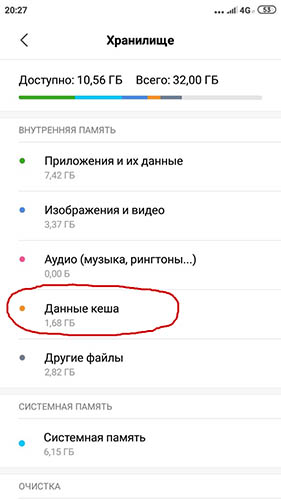
Что такое кэш браузера
Любой современный браузер (Chrome, Opera, Mozilla и т. д.) обязательно использует кэширование. Это необходимо для быстрой загрузки веб-страниц и экономии трафика. Это достаточно легко проверить. Если измерить время загрузки страницы при первом посещении сайта и время ее повторной загрузки, то они могут заметно отличаться, так как во втором случае многие файлы, составляющие эту страницу, будут загружаться из кэша на жестком диске вашего компьютера, а не из Интернета.
В браузере используется программное кеширование. Эта технология позволяет быстрее загружать и последующие страницы сайта, хотя заходим на них только первый раз. Объясняется это тем, что на них обязательно присутствуют повторяющиеся элементы (шапка, подвал, сайдбар и т. д.), которые уже сохранены в кэше после посещения одной страницы.
Кэширование браузером веб-страниц имеет и недостатки. Например, если мы посещаем много различных сайтов, то кэш оказывается заполненным информацией о них, а при заходе на новый сайт браузер сначала пытается найти информацию о нем в кэше и, только не найдя ничего, начинает загрузку из Интернета. В результате время загрузки оказывается даже больше, чем без кэширования. Поэтому кэш браузера необходимо периодически чистить.
Кэш центрального процессора

Очистка кэша
Нужно ли чистить кэш? Вернемся к нашей аналогии с библиотекой и рабочим столом.
Допустим, вы закончили свой доклад, но книги, которые взяли в библиотеке, еще не вернули, они остались на столе. Теперь вы начали готовить новый текст, для которого принесли новые книги и положили на стол. Ели продолжать в том же духе, то через некоторое время ваш рабочий стол будет завален книгами, большинство из которых вам уже не нужно, черновиками и т. д. Конечно, работать в этом случае будет труднее, и находить нужную информацию вы будете все медленнее. Поэтому ненужные книги нужно сдавать в библиотеку, а черновики выбрасывать.
Точно также нужно периодически чистить кэш, причем, когда говорится об очистке, имеется в виду программный кэш. Аппаратный кэш – это микросхемы, которые содержат данные только при работе компьютера, а при его выключении все автоматически исчезает.
Для очистки кэша существуют как встроенные, так и специальные программные средства. Рассмотрим некоторые, наиболее важные.
Как очистить кэш браузера
У каждого браузера в меню есть команда для очистки кэша. Найти ее несложно, но сделаю подсказки для наиболее распространенных браузеров.
Google Chrome
В правом верхнем углу браузера нажимаем на кнопку Меню, выбираем Настройки, открывшуюся вкладку прокручиваем вниз и открываем Дополнительные, здесь находим пункт Очистить историю.
В открывшемся окне ставим галочки для тех данных, которые нужно удалить, выбираем временной интервал и нажимаем Удалить данные.
Mozilla Firefox
Аналогично, заходим в Меню, открываем вкладку Настройки,
выбираем раздел Приватность и защита
и находим пункт Куки и данные сайтов.
После нажатия также в открывшемся окне выбираем, что нужно удалять.
Opera
Точно также идем в Меню Простые настройки и прокручиваем его до пункта Очистить историю посещений
После нажатия на кнопку открывается окно, в котором отмечаем данные,подлежащие удалению и жмем Удалить данные.
Универсальный метод
Если не хочется искать в меню нужную команду, можно использовать метод, который работает во всех браузерах. Это набор горячих клавиш
который сразу открывает нужное окно.
CCleaner
Существует много, так называемых, программ-«чистильщиков», предназначенных для очистки компьютера от разного рода «мусора» и ускорения его работы.
CCleaner — наиболее известная из них. Она предназначена для очистки и оптимизации компьютеров с ОС Windows.
С ее помощью можно удалить нежелательные или нерабочие файлы, недействительные или неверные записи в реестре и многое другое. Одна из функций – удаление кэшированных данных, созданных как операционной системой, так и различными приложениями, в первую очередь, браузерами.
CCleaner — программа очень полезная, и я считаю ее одной из обязательных для установки на компьютер.
Программа Glary Utilities
GU – еще одна универсальная программа для чистки и оптимизации ОС. Ее основные возможности, в основном, сходны с возможностями предыдущей программы. Хочу отметить очень удобную команду 1-Кликом, которая находится во второй вкладке окна программы. Эта кнопка запускает целую серию команд, в функции которых входит стандартная очистка ПК. Настраивать при этом ничего не нужно.
Программа имеет дружеский пользовательский интерфейс, что позволяет применять ее пользователям любого уровня. Она также входит в разряд рекомендованных мной.
Кэширование сайта
Этот вопрос наиболее актуален для веб-мастеров.
Страницы сайта могут кэшироваться на нескольких уровнях.
Большинство современных сайтов написаны на языке PHP и имеют динамические страницы, которые создаются «на лету» по запросу пользователя. Вкратце напомню, как это происходит.
После запроса посетителя сайта (то есть клика по ссылке на страницу) сервер обращается к базе данных и папкам, содержащим необходимые медиафайлы, файлы стилей, скриптов, находит нужную информацию и, используя команды, написанные на языке PHP, формирует HTML-страницу, актуальную на данный момент и для данного посетителя. Именно эту страницу и получает браузер. Так как большинство страниц изменяется редко или не изменяется совсем, сервер отправляет их в кэш, чтобы при последующих запросах не создавать их заново. Это заметно сокращает время загрузки.
Очень много (большая часть) сайтов создано с использованием различных CMS (WordPress, Joomla!, Drupal …). Для таких ресурсов уже разработаны готовые решения для кэширования в виде плагинов или расширений.
Например, самый популярный движок WordPress может использовать такие плагины кэширования:
Каждый из них имеет свои возможности и настройки. Я использую на своих сайтах плагин Hyper Cache. Он бесплатный, легко настраивается и неплохо справляется со своими обязанностями.
Другой уровень кэширования сайта уже описывался выше. Это кэш браузера, то есть сохранение информации на уровне клиента.
Все эти методы позволяют заметно увеличить скорость загрузки сайта, снизить нагрузку на сервер и сэкономить трафик. Но иногда кэширование мешает актуальному отображению страниц сайта, так как загружаются данные, которые устарели. Поэтому приходится очищать кэш вручную.
Итак, подводя итоги, можно сказать простыми словами, что кэш – это место для временного хранения информации, которая может быть затребована в ближайшее время. Он служит для ускорения доступа к данным, но для оптимальной работы его нужно периодически очищать.